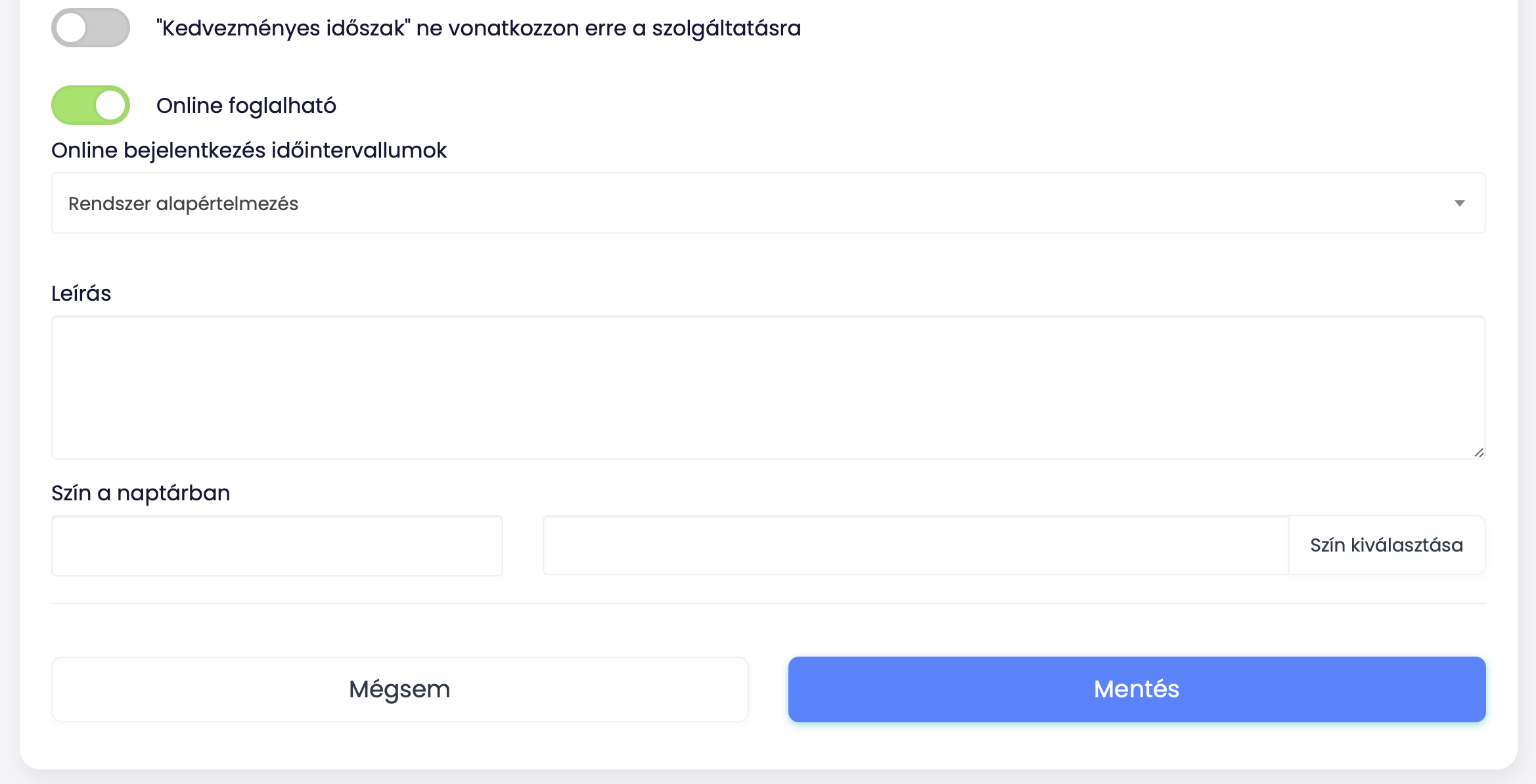A Salonic használata során bármikor további szolgáltatásokat és kategóriákat adhatsz hozzá a rendszerhez.
A regisztrációt követően a próbaverzió alatt és után egyaránt bővítheted a szolgáltatások és kategóriák számát.
Új szolgáltatás kategória létrehozása
Lépj be Salonic profilodba, ahol az általad testre szabott naptárkép fog megjelenni. A képernyő felső részében található menüsorból kiindulva válaszd ki a Beállítások/Szolgáltatások/Szolgáltatás kategóriák almenüpontot.

Az „+ Új kategória hozzáadása” gombra nyomva hozd létre az új szolgáltatás kategóriát.
Szolgáltatás kategória módosítása
Ha szeretnéd módosítani egy szolgáltatás kategória megnevezését, kattints a nevére, vagy a szerkesztés gombra. A szolgáltatásokat a piros kuka ikonra nyomva törölheted.
A szolgáltatás kategória módosítását követően a „Mentés” gombra nyomva rögzítsd az új kategóriát.
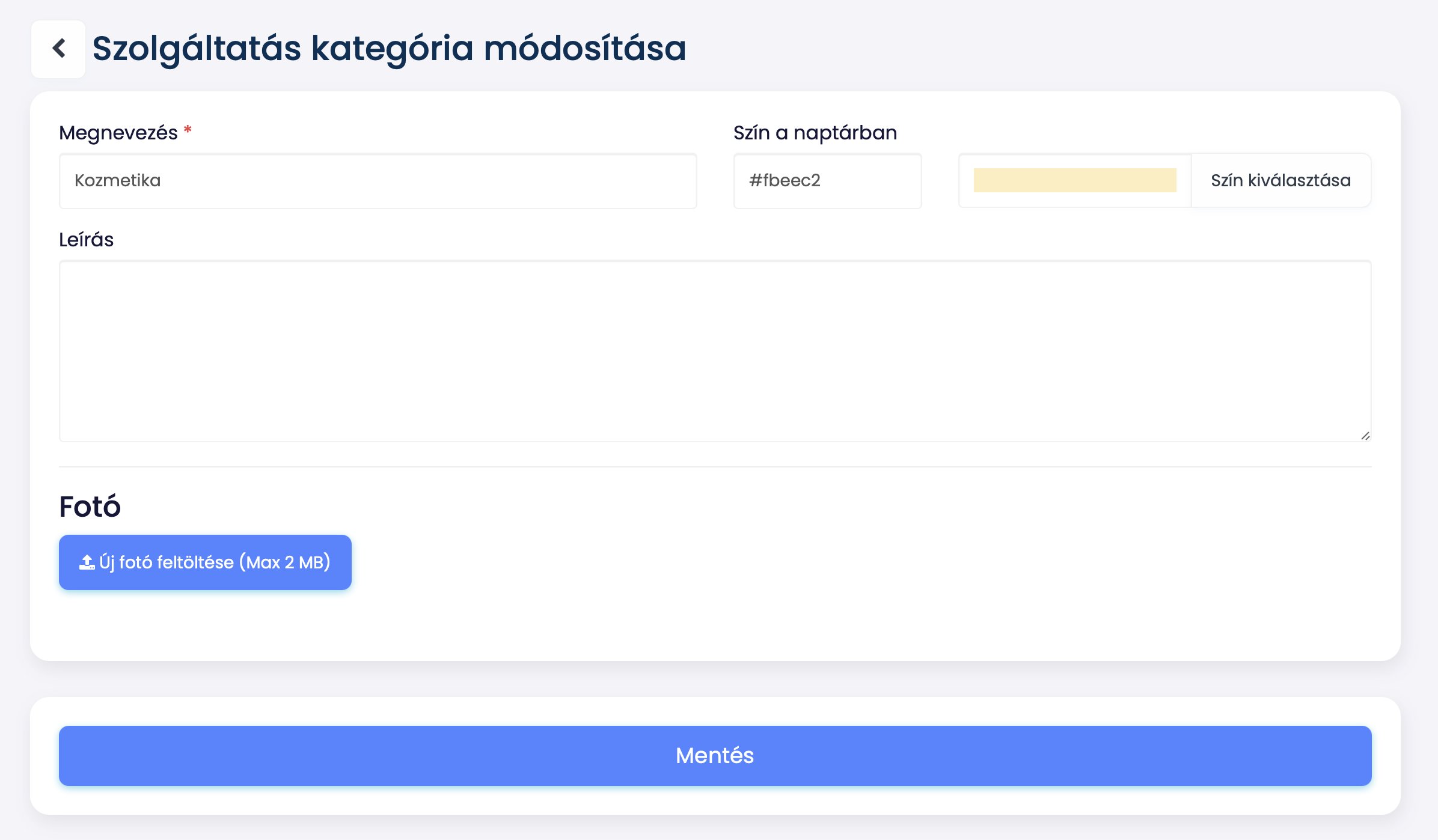
Új szolgáltatás létrehozása
Lépj be Salonic profilodba, ahol az általad testre szabott naptárkép fog megjelenni. A képernyő felső részében található menüsorból kiindulva válaszd ki a Beállítások/Szolgáltatások/Szolgáltatások/Szolgáltatások listája almenüpontot.
Hozz létre új szolgáltatást az „+ Új szolgáltatás” gombra nyomva.
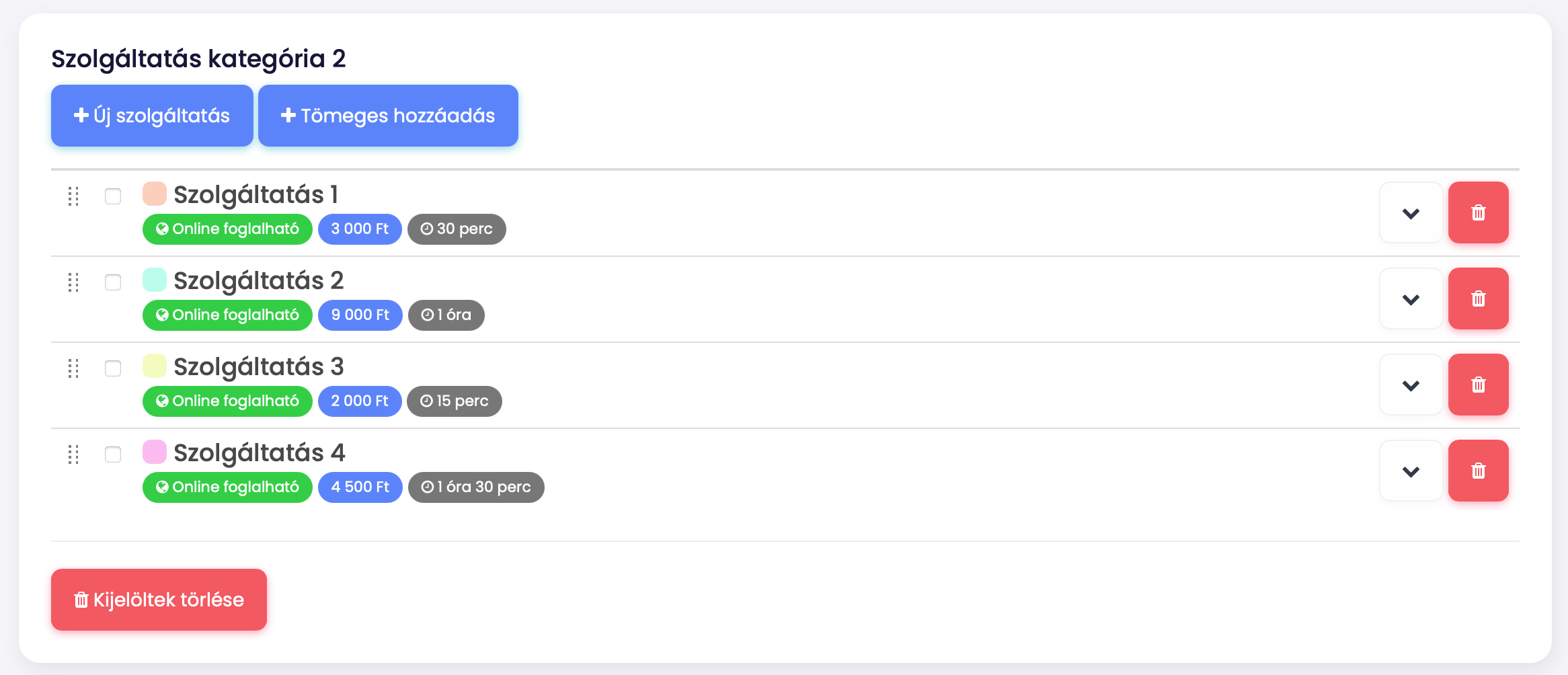
Az új szolgáltatás hozzáadása fül alatt állíts be a szolgáltatás részleteit.
Rendeld hozzá az új szolgáltatást a meglévő szolgáltatás kategóriák valamelyikéhez.
Nevezd meg az új szolgáltatást.
Egyes szolgáltatásoknál érdemes kiemelést alkalmaznod. Pl. új, akciós. Ezek a szolgáltatások különböző színekkel lesznek megjelölve az online foglalási felületeden.
Állítsd be a szolgáltatás időtartamát illetve, hogy legyen-e szünet utána, vagyis a következő online foglalható időpont előtt vagy sem.
Add meg a szolgáltatás árát, a hozzá tartozó fix anyagköltséget (ha van).
Amennyiben a szolgáltatást más munkatársak is végzik, beállíthatod, hogy hány százalék jutalék illeti meg őket a szolgáltatás teljes árából számítva.
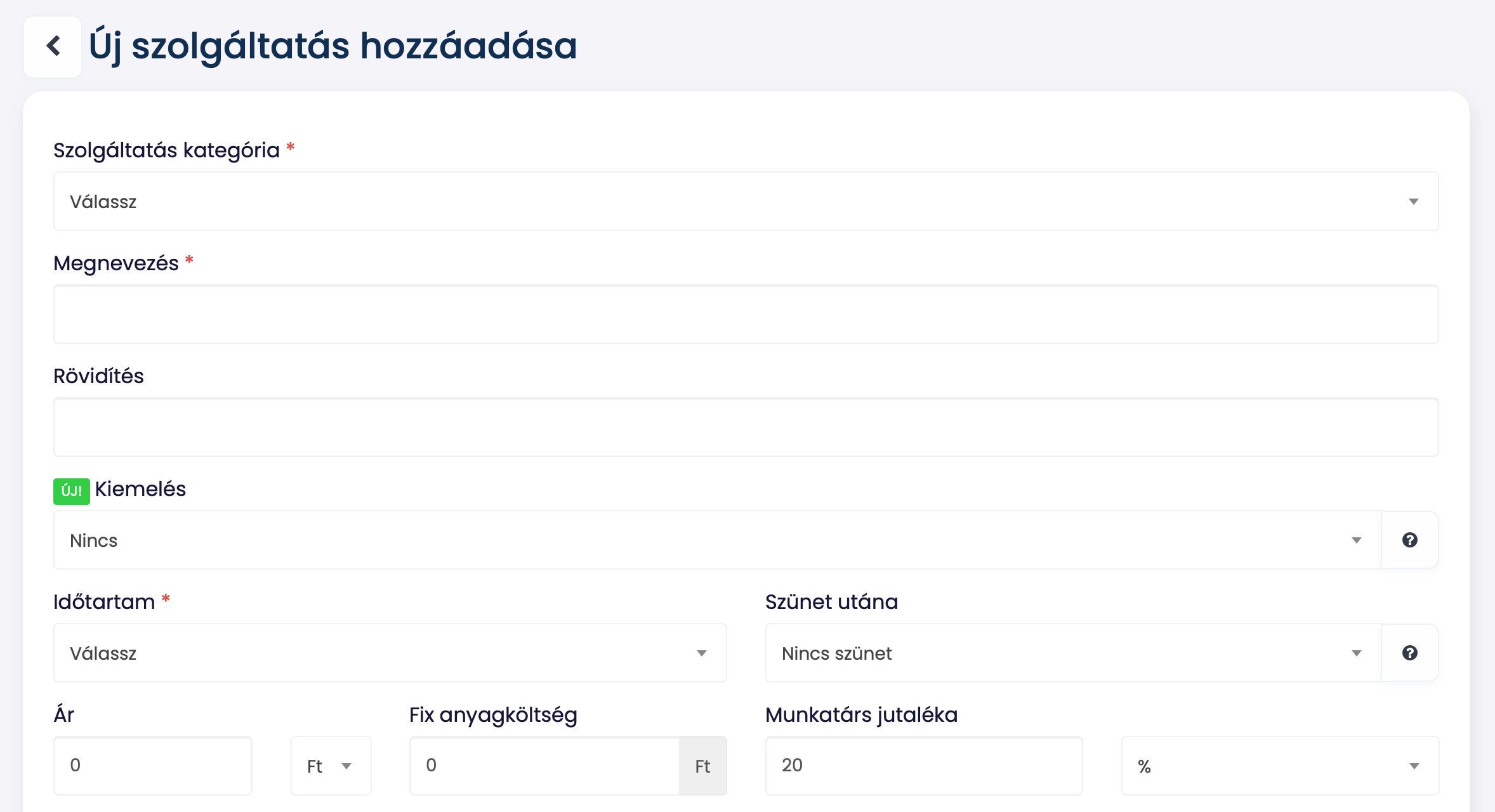
A Salonicban megadhatsz „Kedvezményes időszakokat”.
Döntsd el, hogy az új szolgáltatás igénybe vehető-e a kedvezményes időszakon belül vagy sem. Amennyiben igen, a rádiógomb használatával kapcsold be az új szolgáltatásnál a funkció működését.
Amennyiben az új szolgáltatást online foglalhatóvá akarod tenni, kapcsold be az „Online foglalható” funkció működését. Ha az új szolgáltatás nem akarod, hogy online foglalható legyen, a rádiógomb használatával kapcsold ki a funkciót.
Az online bejelentkezés időintervallumok alapértelmezetten a naptár nézet alapján fognak online foglalható időpontokat felkínálni az ügyfeleknek.
Amilyen időintervallumot választasz, olyan bontásban fogja látni az ügyfél a szabad időpontokat. Érdemes a nálad megtalálható legrövidebb szolgáltatás időtartamot választani.
Készíts leírást az új szolgáltatásról és adj neki egy színt, amivel naptáradban jelölni fogod.
Módosításaid rögzítéséhez nyomj a „Mentés” gomba.